iOS9.3 Beta1怎么升级?苹果iOS9.3 Beta1升级教程
2016-1-12大中小评论关注+
ios9.3 Beta1为大家带来了众多的新功能,它让用户第一时间体验到备忘录密码保护、对iPad多用户的支持等功能,那么iOS9.3 Beta1怎么升级?下面清风小编就给大家具体介绍下苹果iOS9.3 Beta1升级教程。
苹果iOS9.3 Beta1固件下载地址:https://www.vipcn.com/shoujisoft/shoujizixun/414940.html
iOS9.3 Beta1升级教程:
方法一:通过iTunes升级/恢复
注意事项:
1、通过iTunes恢复固件会导致清空iOS设备上所有的资料,建议先备份好重要资料。
2、已经越狱iPhone \ iPad \ iTouch使用iTunes升级 \ 恢复会可能报未知错误,请放心!iPhone \ iPad \ iTouch升级 \ 恢复失败会自动进入恢复模式,请连接iTunes再恢复iOS 9.0.2固件一次就可以。
详细步骤:
1.首先我们需要下载对于的iOS9.3 Beta1固件下载(下载前务必确认设备相对应型号,不建议使用iTunes直接下载升级,因为使用iTunes下载固件速度非常慢)
2.将iPhone \ iPad \ iTouch连接电脑打开iTunes

3.按住键盘上Shift(上档键)+鼠标左键点击iTunes的更新 \ 恢复功能
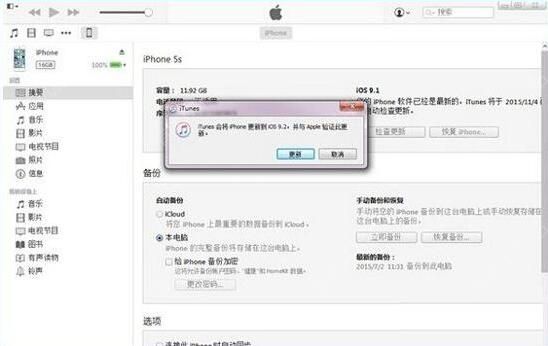
4.iTunes会弹出对话窗--请选择已经下载好的固件--点击更新--等待iTunes运行。
5. 成功升级 \ 恢复iOS9.3 Beta1需要先激活设备才可以正常使用!(请系统提示步骤完成)
方法二:DFU模式或恢复模式强制升级
注意事项:
此方法会抹掉你设备上的所有资料,请注意备份!
详细步骤:
1.打开iTunes,断开iOS设备与电脑的连接。长按【home键】+【电源键】8秒强制关机 -- 关机后长按【home】键8秒--通过USB数据线连接电脑,或者请把设备链接电脑,先按住电源键2~3秒,然后继续同时按住电源键和 Home键,持续到第10秒的时候,请立即松开电源键,并继续保持按住Home键,直到在电脑上看到识别到DFU状态下的USB设备时就进入到DFU模式了,这个时候iTunes会自动或者手动启动。
2.iTunes会自动检测到一台等待恢复的设备,点击确定:
3.按住键盘上的shift键+iTunes上的“恢复”,选择固件:
4.设备就会开始重新刷机,恢复到一个全新的系统:
5.恢复完成之后,在iTunes上点击“设置为新的设备”
以上就是清风小编为大家带来的iOS9.3 Beta1升级教程,更多软件相关资讯,敬请关注清风软件网。
























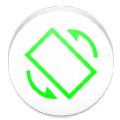





网友评论